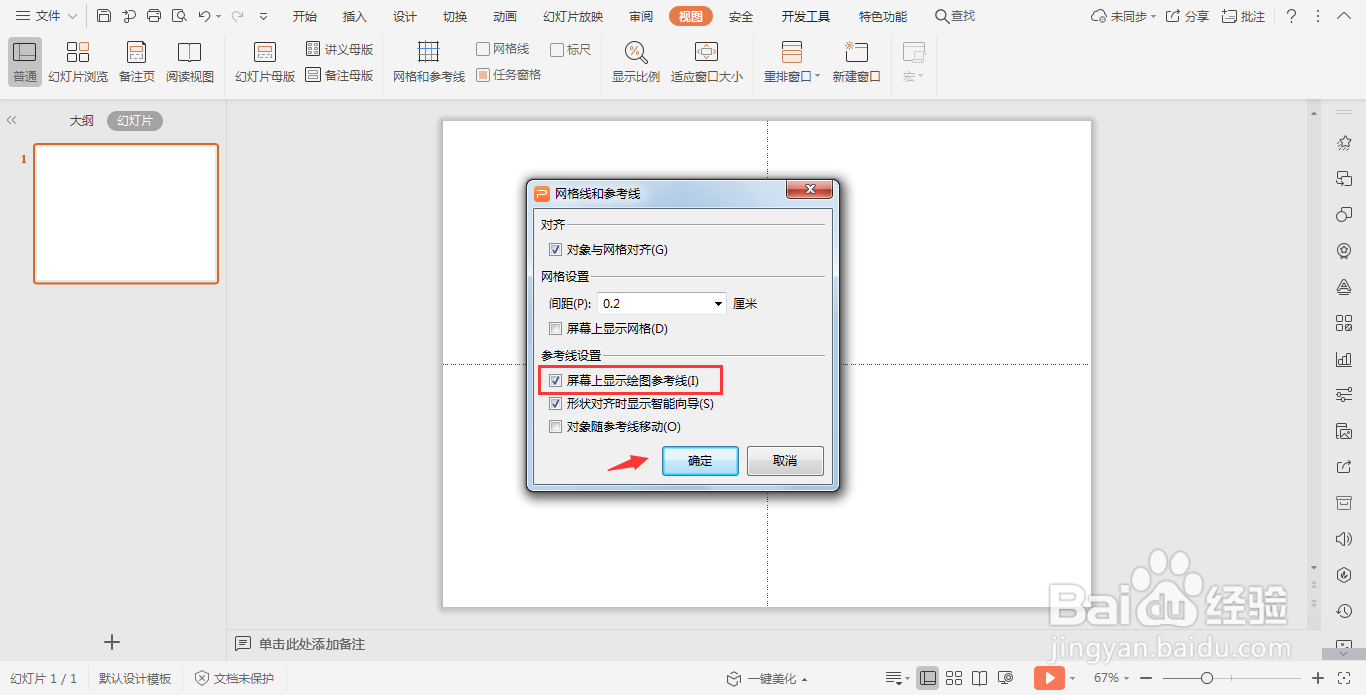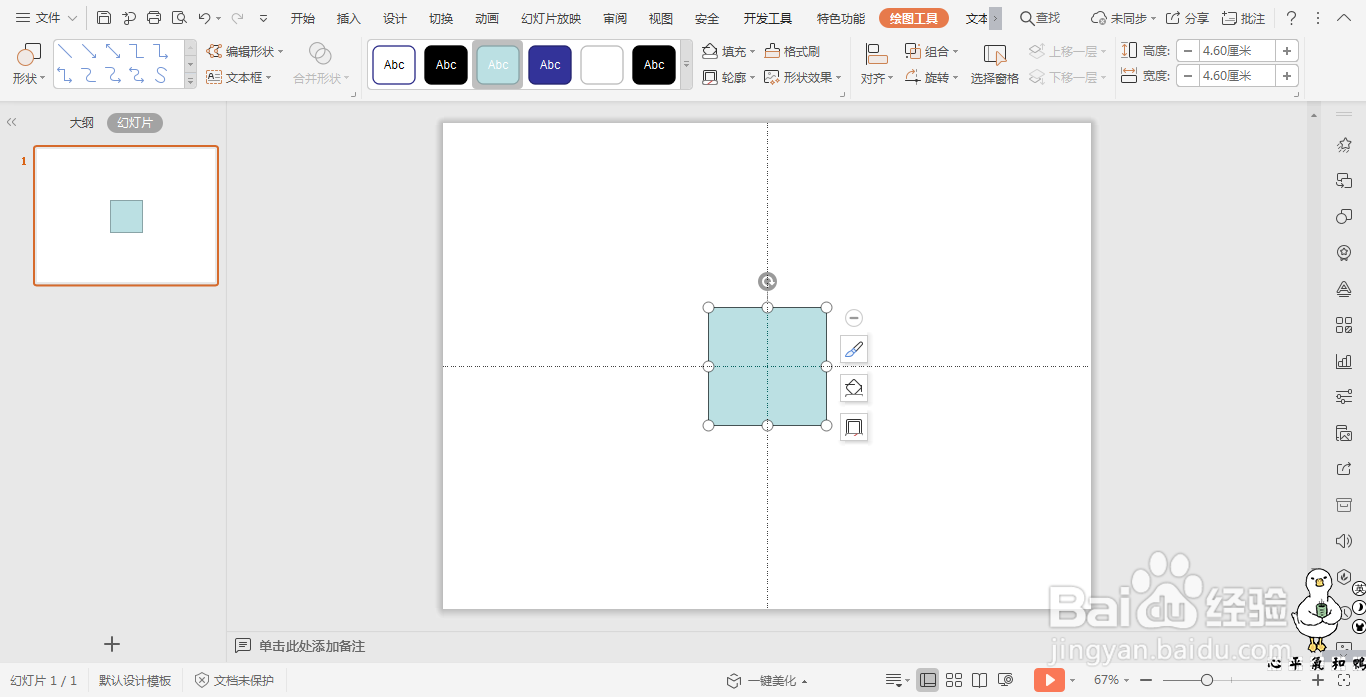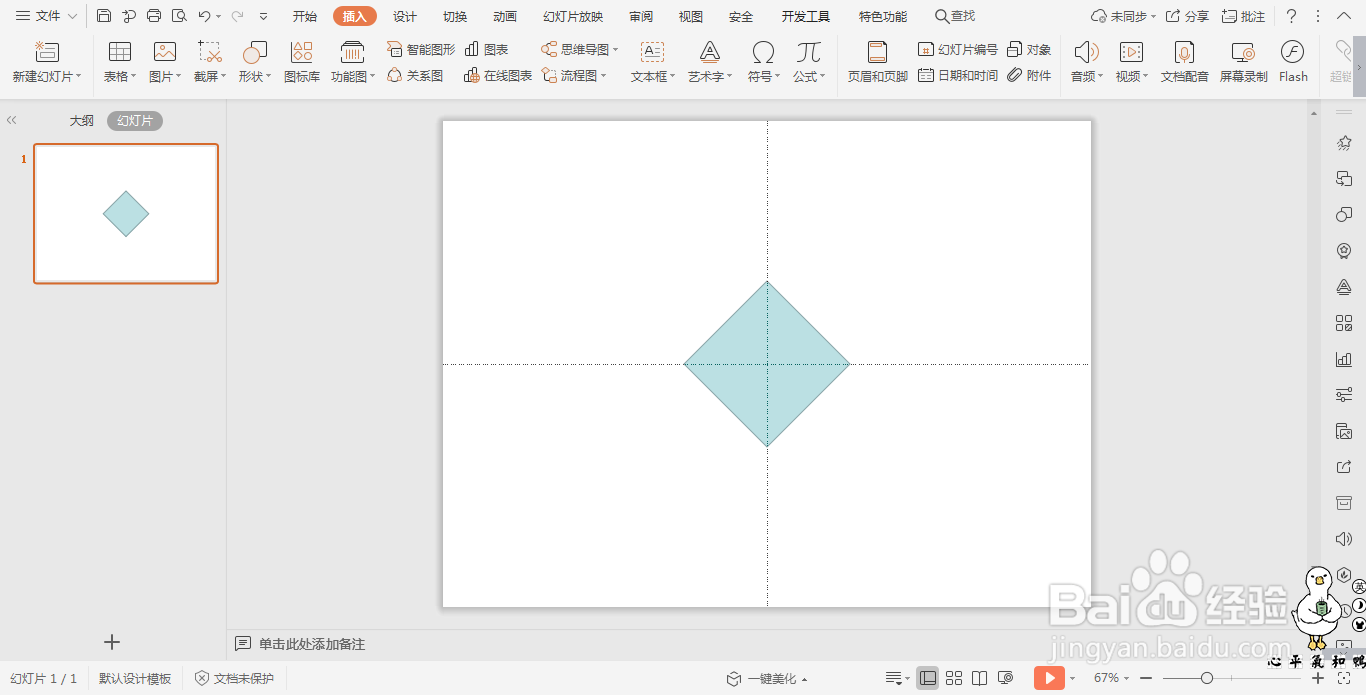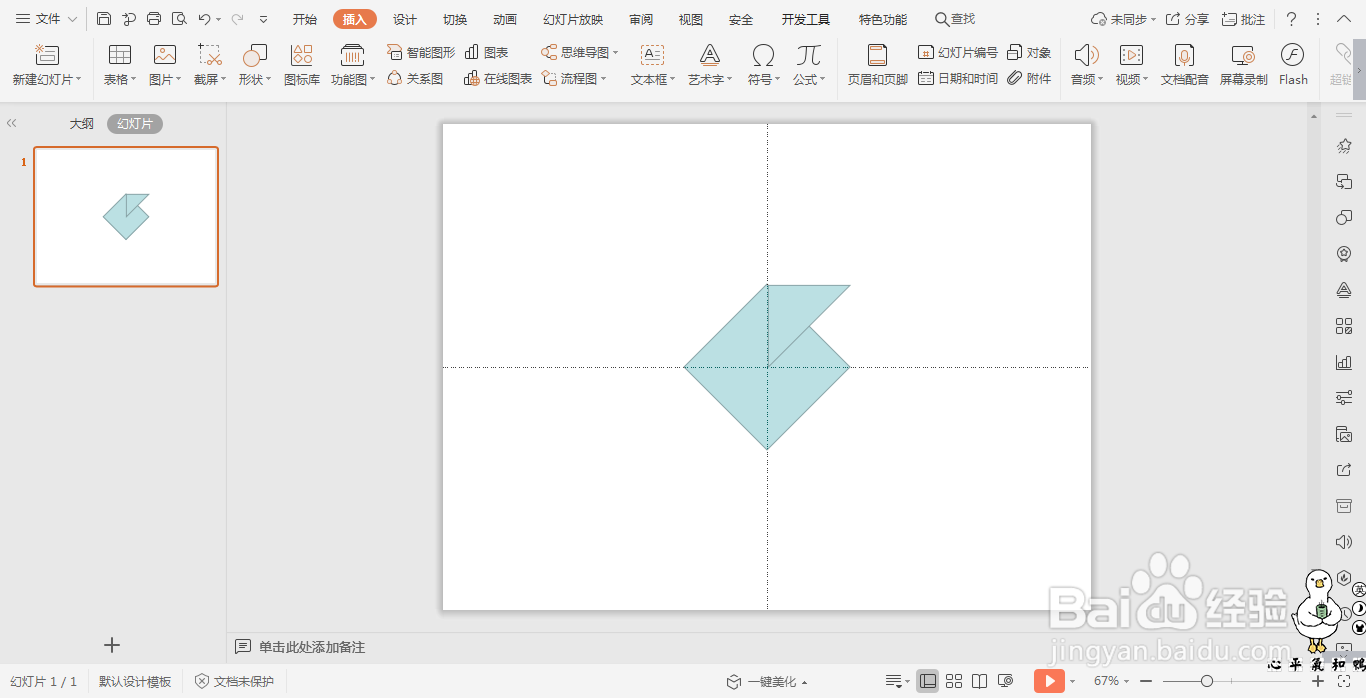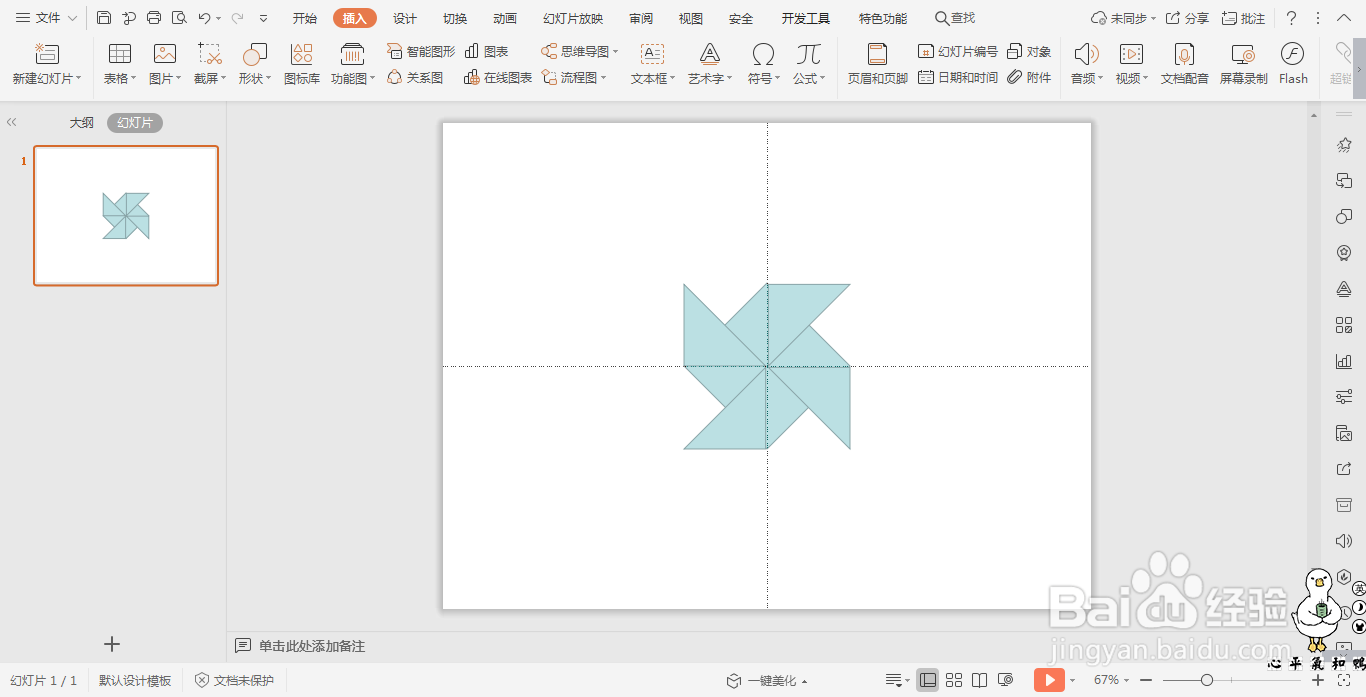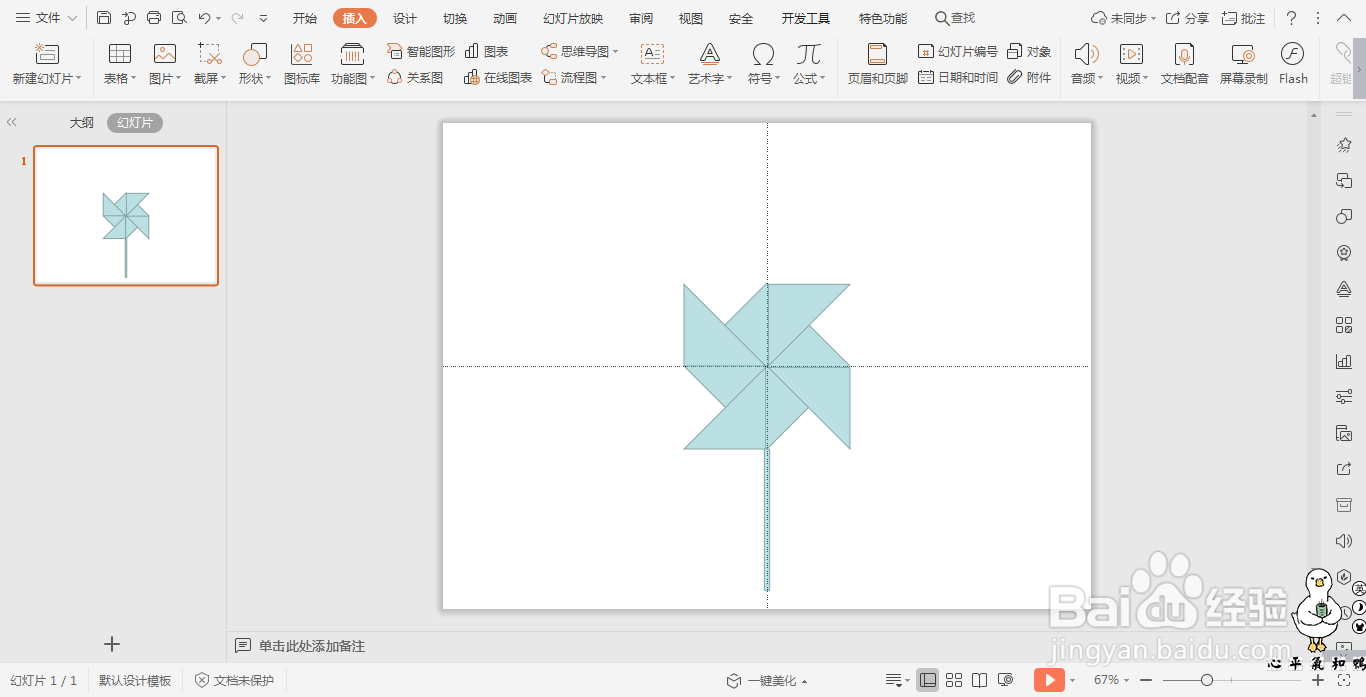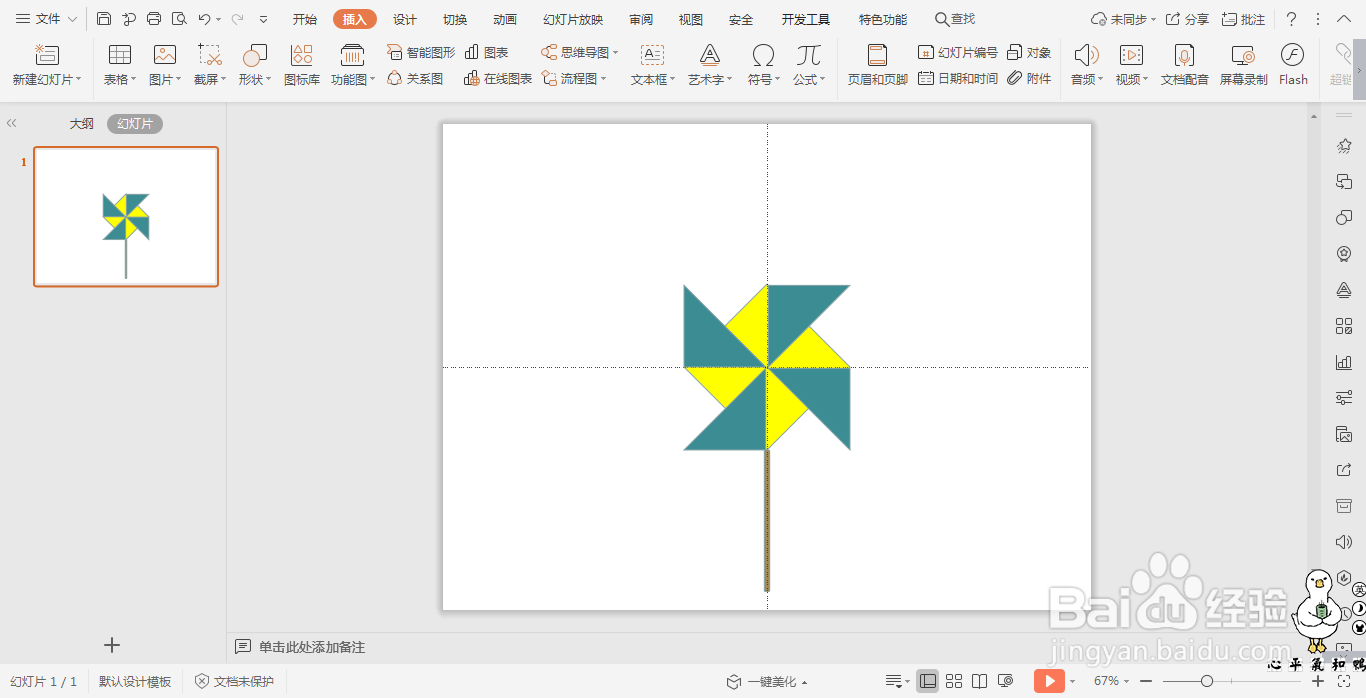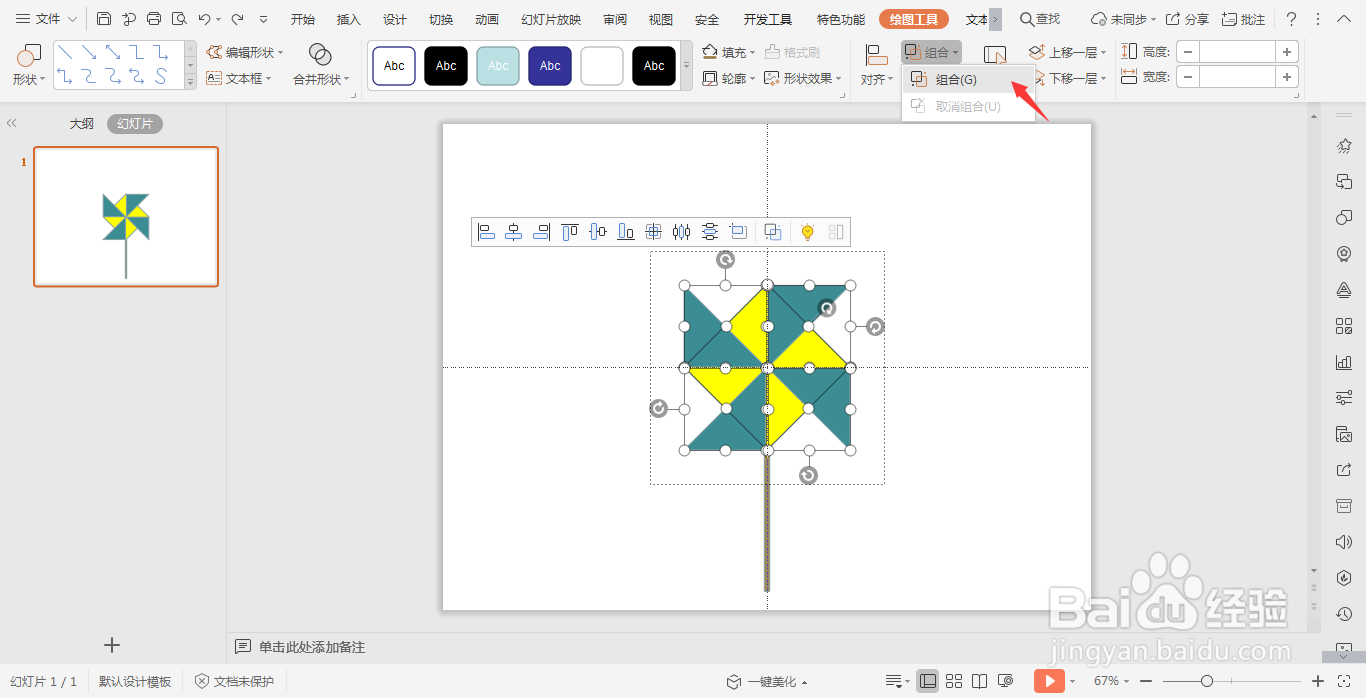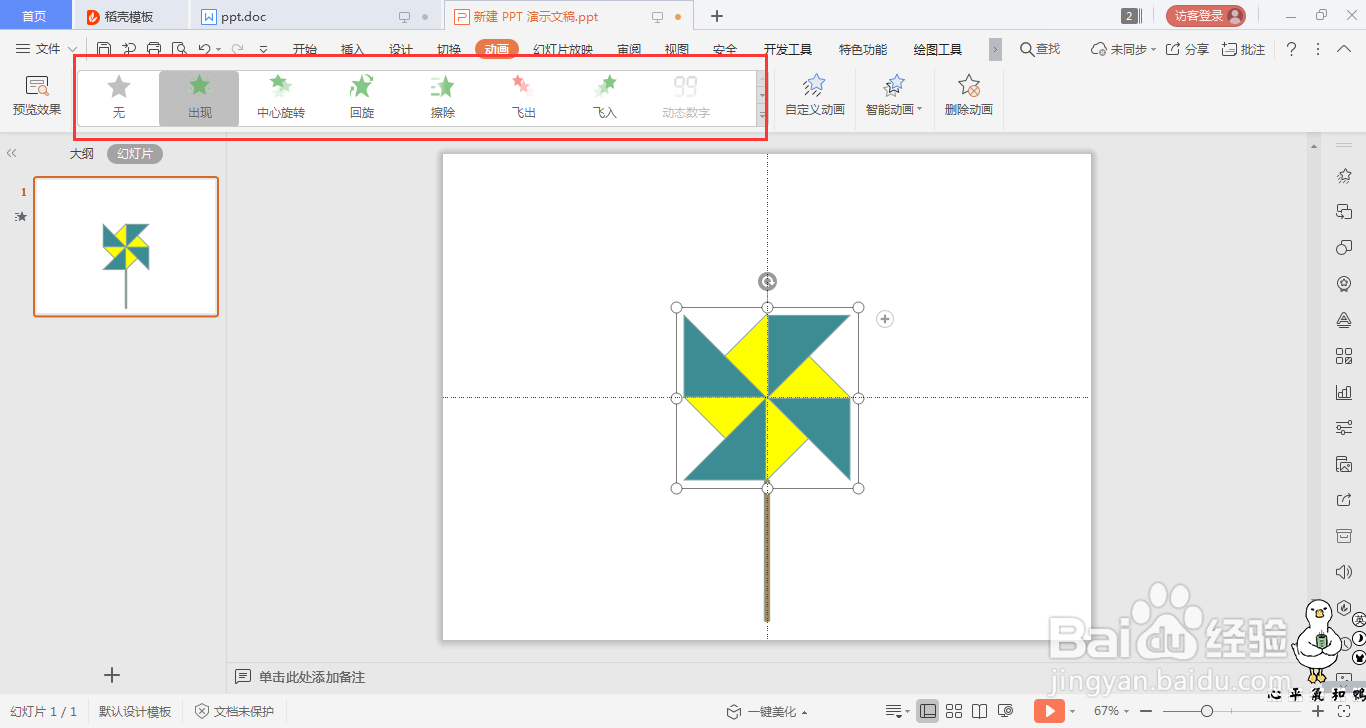wpsPPT如何绘制转动的风车
1、在视图选项卡中点击“网格和参考线”,在弹出的对话框中,勾选“屏幕上显示绘图参考线,这样参考线就显示在页面上了。
2、在插入选项卡中点击形状,选择其中的矩形,按住shift键,在页面上绘制出一个正方形,放置在页面上的正中间,然后正方形旋转45°。
3、然后插入一个直角三角形,直角对着正方形的中线,效果如图所示。
4、再插入三个直角三角形,进行以上同样的操作。
5、插入一个圆角矩形,放置在风车的下方,作为风车的木棒。
6、为三角形和矩形填充不同的颜色,这样风车就制作好了。
7、ctrl陴鲰芹茯+A选中所有的形状(除了木棒),在绘图工具中点击“组合”,在动画选项卡中添加一个合适的动画,这样转动的风车就制作好了。
声明:本网站引用、摘录或转载内容仅供网站访问者交流或参考,不代表本站立场,如存在版权或非法内容,请联系站长删除,联系邮箱:site.kefu@qq.com。